Comment glisser-déposer sans souris
Méthode : 1. Placez le curseur sur le fichier qui doit être déplacé, cliquez pour sélectionner le fichier qui doit être déplacé, après la sélection, appuyez et maintenez le pavé tactile et déplacez votre doigt vers la position souhaitée. ; 2. Placez le curseur sur le fichier qui doit être déplacé. Sur le fichier, appuyez et maintenez le coin inférieur droit du pavé tactile, sélectionnez l'option "Copier" dans la fenêtre contextuelle, cliquez sur le coin inférieur droit du pavé tactile. appuyez sur le pavé tactile où se trouve le fichier souhaité et sélectionnez l'option "Coller" dans la fenêtre contextuelle.

L'environnement d'exploitation de ce tutoriel : système Windows 7, ordinateur Dell G3.
Méthode 1 :
Sans souris, nous pouvons opérer via le pavé tactile situé sous le clavier de l'ordinateur portable. Pour déplacer des fichiers ou d'autres éléments, vous devez placer le curseur sur l'élément que vous souhaitez déplacer et cliquer d'abord pour sélectionner le fichier que vous souhaitez déplacer.

Après la sélection, appuyez sur le pavé tactile et déplacez votre doigt pour faire glisser quelque chose vers un autre emplacement. Il est important de continuer à appuyer pendant ce processus.

De plus, vous pouvez également déplacer le curseur au-dessus du fichier ou de tout autre élément qui doit être glissé, double-cliquer sur le pavé tactile sous le clavier de l'ordinateur portable, puis déplacer le curseur sur l'objet souhaité Placez l'objet correspondant et double-cliquez à nouveau pour terminer le glissement.

Méthode 2 :
Faites glisser les fichiers en les copiant et en les coupant, etc. Placez le curseur sur le fichier ou tout autre élément qui doit être déplacé et appuyez sur le coin inférieur droit de l'écran tactile (l'effet est équivalent au bouton droit de la souris).

Après avoir appuyé sur le coin inférieur droit de l'écran tactile de l'ordinateur portable, sélectionnez l'option « Copier » dans la fenêtre contextuelle ou cliquez directement sur « Couper ». Positionnez ensuite le curseur sur la substance correspondante vers laquelle vous souhaitez déplacer, cliquez à nouveau sur le coin inférieur droit de l'écran tactile et sélectionnez « Coller » dans la fenêtre contextuelle pour terminer l'opération de copie ou de coupe.

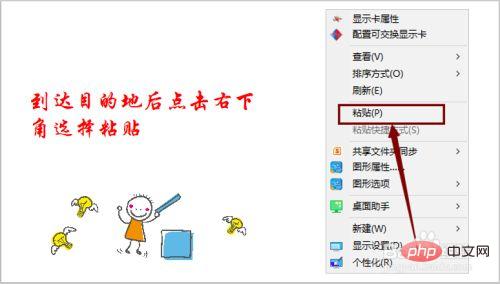
Pour plus de connaissances connexes, veuillez visiter la colonne FAQ !
Ce qui précède est le contenu détaillé de. pour plus d'informations, suivez d'autres articles connexes sur le site Web de PHP en chinois!

Outils d'IA chauds

Undresser.AI Undress
Application basée sur l'IA pour créer des photos de nu réalistes

AI Clothes Remover
Outil d'IA en ligne pour supprimer les vêtements des photos.

Undress AI Tool
Images de déshabillage gratuites

Clothoff.io
Dissolvant de vêtements AI

Video Face Swap
Échangez les visages dans n'importe quelle vidéo sans effort grâce à notre outil d'échange de visage AI entièrement gratuit !

Article chaud

Outils chauds

Bloc-notes++7.3.1
Éditeur de code facile à utiliser et gratuit

SublimeText3 version chinoise
Version chinoise, très simple à utiliser

Envoyer Studio 13.0.1
Puissant environnement de développement intégré PHP

Dreamweaver CS6
Outils de développement Web visuel

SublimeText3 version Mac
Logiciel d'édition de code au niveau de Dieu (SublimeText3)

Sujets chauds
 Comment désactiver l'aperçu des vignettes de la barre des tâches dans Win11 ? Désactivez la technique d'affichage des vignettes de l'icône de la barre des tâches en déplaçant la souris
Feb 29, 2024 pm 03:20 PM
Comment désactiver l'aperçu des vignettes de la barre des tâches dans Win11 ? Désactivez la technique d'affichage des vignettes de l'icône de la barre des tâches en déplaçant la souris
Feb 29, 2024 pm 03:20 PM
Cet article explique comment désactiver la fonction de vignette affichée lorsque la souris déplace l'icône de la barre des tâches dans le système Win11. Cette fonctionnalité est activée par défaut et affiche une vignette de la fenêtre actuelle de l'application lorsque l'utilisateur passe le pointeur de la souris sur une icône d'application dans la barre des tâches. Cependant, certains utilisateurs peuvent trouver cette fonctionnalité moins utile ou perturber leur expérience et souhaiter la désactiver. Les miniatures de la barre des tâches peuvent être amusantes, mais elles peuvent aussi être distrayantes ou ennuyeuses. Compte tenu de la fréquence à laquelle vous survolez cette zone, vous avez peut-être fermé plusieurs fois des fenêtres importantes par inadvertance. Un autre inconvénient est qu'il utilise plus de ressources système, donc si vous cherchez un moyen d'être plus efficace en ressources, nous allons vous montrer comment le désactiver. mais
 La souris et le tapis de souris sans fil Razer | Pokémon Gengar sont désormais disponibles, au prix fixe de 1 549 yuans
Jul 19, 2024 am 04:17 AM
La souris et le tapis de souris sans fil Razer | Pokémon Gengar sont désormais disponibles, au prix fixe de 1 549 yuans
Jul 19, 2024 am 04:17 AM
Selon les informations de ce site du 12 juillet, Razer a annoncé aujourd'hui le lancement de la souris et du tapis de souris sans fil Razer|Pokémon Gengar. Les prix des produits individuels sont respectivement de 1 299 yuans et 299 yuans, et le prix du forfait comprenant les deux produits est de 1 549 yuans. Ce n'est pas la première fois que Razer lance des produits périphériques co-marqués Gengar. En 2023, Razer a lancé la souris de jeu Yamata Orochi V2 de style Gengar. Les deux nouveaux produits lancés cette fois utilisent tous un fond violet foncé similaire à l'apparence des familles Ghost, Ghost et Gengar. Ils sont imprimés avec les contours de ces trois Pokémon et Poké Balls, avec le personnage Gengar A au milieu. grande image colorée d’un Pokémon de type fantôme classique. Ce site a constaté que la souris sans fil Razer|Pokémon Gengar est basée sur la Viper V3 Professional Edition précédemment publiée. Son poids total est de 55 g et équipé du FOC de deuxième génération de Razer
 HP lance la souris logicielle à trois modes Professor 1 : 4 000 DPI, Blue Shadow RAW3220, prix initial de 99 yuans
Apr 01, 2024 am 09:11 AM
HP lance la souris logicielle à trois modes Professor 1 : 4 000 DPI, Blue Shadow RAW3220, prix initial de 99 yuans
Apr 01, 2024 am 09:11 AM
Selon les informations de ce site Web du 31 mars, HP a récemment lancé une souris Bluetooth à trois modes Professor1 sur JD.com, disponible dans les couleurs de thé au lait noir et blanc, avec un prix initial de 99 yuans, et un dépôt de 10 yuans est requis. . Selon les rapports, cette souris pèse 106 grammes, adopte un design ergonomique, mesure 127,02 x 79,59 x 51,15 mm, dispose de sept niveaux 4000 DPI en option, est équipée d'un capteur Blue Shadow RAW3220 et utilise une batterie de 650 mAh. être utilisé sur une seule charge 2 mois. Les informations sur les paramètres de la souris jointes à ce site sont les suivantes :
 Microsoft Word ne peut pas sélectionner ou surligner du texte à l'aide de la souris
Feb 20, 2024 am 09:54 AM
Microsoft Word ne peut pas sélectionner ou surligner du texte à l'aide de la souris
Feb 20, 2024 am 09:54 AM
Cet article explore les problèmes qui peuvent survenir lorsque la souris ne parvient pas à sélectionner ou surligner du texte dans Microsoft Word, et comment les résoudre. Pourquoi ne puis-je pas sélectionner de texte dans Microsoft Word ? L'incapacité de sélectionner du texte dans MSWord peut être affectée par diverses raisons, telles que les restrictions d'autorisation, la protection des documents, les problèmes de pilote de souris ou la corruption de fichiers. Des solutions à ces problèmes sont fournies ci-dessous. Réparer Microsoft Word ne peut pas sélectionner ou surligner du texte à l'aide de la souris Si Microsoft Word ne peut pas sélectionner ou surligner du texte à l'aide de la souris, suivez les solutions mentionnées ci-dessous : Assurez-vous que le bouton gauche de votre souris fonctionne Vérifiez si vous êtes éligible pour modifier le fichier Mettez à jour le pilote de votre souris
 Les produits de la série de claviers et de souris « Elden's Circle » co-marqués par VGN sont désormais sur les étagères : thème personnalisé Lani / Faded One, à partir de 99 yuans
Aug 12, 2024 pm 10:45 PM
Les produits de la série de claviers et de souris « Elden's Circle » co-marqués par VGN sont désormais sur les étagères : thème personnalisé Lani / Faded One, à partir de 99 yuans
Aug 12, 2024 pm 10:45 PM
Selon les informations de ce site le 12 août, VGN a lancé le 6 août la série de claviers et de souris co-marqués « Elden Ring », comprenant des claviers, des souris et des tapis de souris, conçus avec un thème personnalisé de Lani/Faded One. de produits Il a été mis sur JD.com, au prix de 99 yuans. Les informations sur les nouveaux produits co-marqués jointes à ce site sont les suivantes : Clavier VGN丨Elden Law Ring S99PRO Ce clavier utilise une coque en alliage d'aluminium pur, complétée par une structure de silencieux à cinq couches, utilise une structure à ressort à lames GASKET, a un seul -PCB à fente pour touches et capuchons de touches en matériau PBT de hauteur d'origine, fond de panier personnalisé en alliage d'aluminium ; prend en charge la connexion à trois modes et la technologie à faible latence SMARTSPEEDX connectée au VHUB, il peut gérer plusieurs appareils en un seul arrêt, à partir de 549 yuans ; VGN丨Elden French Ring F1PROMAX souris sans fil la souris
 Dans quel dossier se trouve le pilote de la souris Razer ?
Mar 02, 2024 pm 01:28 PM
Dans quel dossier se trouve le pilote de la souris Razer ?
Mar 02, 2024 pm 01:28 PM
De nombreux utilisateurs ne savent pas où vont les fichiers installés par leurs pilotes Razer. Ces fichiers de pilotes sont généralement installés sur le disque système, qui est le lecteur C de l'ordinateur. L'emplacement spécifique se trouve dans le dossier RAZE sous programfiles. Dans quel dossier se trouve le pilote de la souris Razer ? R : Dans le dossier RAZE sous programfiles sur le lecteur système C. Généralement, le pilote sera installé sur le lecteur C, il suffit de le trouver en fonction de l'emplacement. Introduction à la méthode d'installation du pilote de souris Razer 1. Après avoir téléchargé le fichier depuis le site officiel, double-cliquez pour exécuter le fichier EXE téléchargé. 2. Attendez que le logiciel se charge. 3. Ici, vous pouvez choisir le pilote que vous souhaitez installer. 4. Après la sélection, cliquez sur « Installer » dans le coin inférieur droit.
 Que signifie le CPI de la souris ?
Feb 12, 2024 pm 09:40 PM
Que signifie le CPI de la souris ?
Feb 12, 2024 pm 09:40 PM
Le CPI est également appelé countperinch. Le CPI dans la souris est la sensibilité de la souris. Lors de son utilisation, plus le nombre CPI est élevé, plus la souris est sensible. Maintenant, dans cet article, l'éditeur vous présente une introduction à la fonction de. le bouton CPI de la souris. Que signifie cpi ? La signification des axes x et y. Le bouton gauche devient le bouton droit. La molette de défilement échoue de haut en bas. Comment ajuster la souris et restaurer la souris ? Que signifie cpi ? les points renvoyés par pouce pendant un mouvement dynamique correspondent à la sensibilité de la souris. Introduction aux fonctions des boutons : 1. Ajustez le bouton de vitesse de mouvement de la souris ; 2. Ajustez la sensibilité de la souris en appuyant sur la touche CPI ; 3. Indicateurs dynamiques pour mesurer la sensibilité de la souris ; 4. Le CPI peut être librement ajusté entre 500/1000 CPI ;
 Windows 10 n'affiche qu'un écran et une souris noirs après la connexion
Dec 28, 2023 pm 04:10 PM
Windows 10 n'affiche qu'un écran et une souris noirs après la connexion
Dec 28, 2023 pm 04:10 PM
Le système Win10 est le système le plus couramment utilisé dans les ordinateurs aujourd'hui. Lors de l'utilisation du système Win10, certaines lacunes du système sont lentement révélées. De nombreux amis ont récemment signalé que le bureau de Win10 ne fonctionnait pas après le démarrage. afficher mais un écran noir avec seulement un curseur de souris. Ce problème est en fait très simple à résoudre ! Aujourd'hui, l'éditeur vous propose une solution pour bureau Win10 avec écran noir et souris uniquement. Si vous en avez besoin, venez y jeter un oeil. Tutoriel pour résoudre le problème de l'écran noir avec uniquement les graphiques et le texte de la souris après la connexion à Win10 : Méthode d'opération : 1. Cliquez avec le bouton droit sur le menu Démarrer et sélectionnez 2. Cliquez sur "Autres paramètres d'alimentation" 3. Cliquez sur 4 à gauche dans ". Définir les boutons d'alimentation et activer la protection par mot de passe" " Cliquez sur l'interface " Modifier le





